宏碁Helios500筆記本怎么安裝win7系統?安裝win7系統操作流程分享
宏碁掠奪者Predator Helios 500游戲本是全球首款也是目前唯一一款搭載第二代銳龍桌面級處理器和Radeon RX Vega 56高端顯卡的游戲筆記本。它搭載的AMD銳龍7 2700桌面級處理器。那么這款筆記本如何一鍵u盤安裝win7系統?下面跟小編一起來看看吧。

1、首先將u盤制作成u盤啟動盤,接著前往相關網站下載win7系統存到u盤啟動盤,重啟電腦等待出現開機畫面按下啟動快捷鍵,選擇u盤啟動進入到大白菜主菜單,選取【02】大白菜win8 pe標 準版(新機器)選項,按下回車鍵確認,如下圖所示:

2、在pe裝機工具中選擇win7鏡像放在c盤中,點擊確定,如下圖所示:.
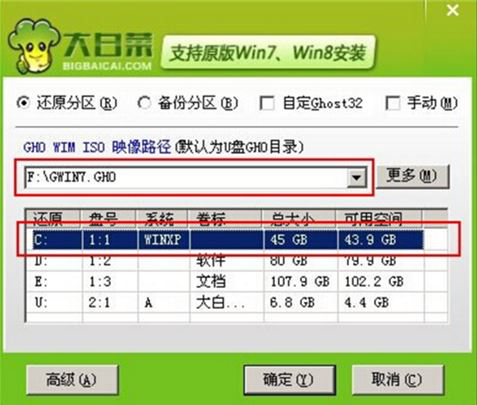
3、此時在彈出的提示窗口直接點擊確定按鈕,如下圖所示:
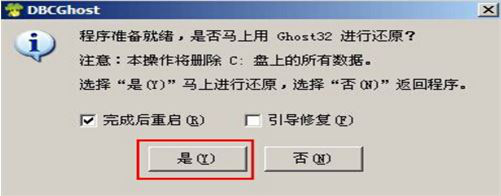
4、隨后安裝工具開始工作,我們需要耐心等待幾分鐘, 如下圖所示:
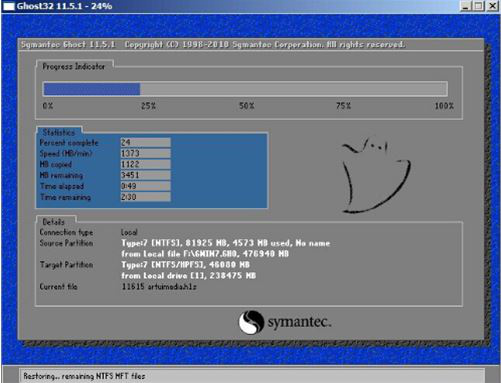
5、完成后,彈跳出的提示框會提示是否立即重啟,這個時候我們直接點擊立即重啟就即可。
.
6、此時就可以拔除u盤了,重啟系統開始進行安裝,我們無需進行操作,等待安裝完成即可。

宏碁相關攻略推薦:
宏碁predator21x筆記本用大白菜U盤如何安裝win7系統?安裝win7系統步驟說明
宏碁E5-572G-593Y筆記本用大白菜U盤怎么安裝win7系統?安裝win7系統操作方法說明
宏碁s3筆記本u盤怎樣安裝win7系統?安裝win7系統方法介紹
以上就是宏碁掠奪者Predator Helios 500如何一鍵u盤安裝win7系統操作方法,如果宏碁掠奪者Predator Helios 500的用戶想要安裝win7系統,可以根據上述操作步驟進行安裝。
相關文章:
1. Windows 注冊表LastKey鍵值的設置技巧2. Win11桌面自動刷新怎么辦?Win11桌面自動刷新的解決方法3. 怎么在Windows10中為應用程序設置CPU進程優先級Windows?4. 蘋果 macOS 11.7.3 更新導致 Safari 收藏夾圖標無法正常顯示5. 微軟將在下周推出10GB的UUP更新,3 月 28 日起全新上線 Win11 22H2 平臺6. Win10專業版電腦怎么上鎖?7. Windows Event Log服務能否關閉?Win10系統Windows Event Log服務詳解8. Debian圖標怎么橫向排列? Debian11 Xfce橫排桌面圖標的技巧9. Win11將減少磁盤占用 功能可以按需加載10. Win10純凈版電腦突然卡死畫面定格如何解決?

 網公網安備
網公網安備